Gmail İmzanıza Nasıl Resim Eklenir?
Yayınlanan: 2022-06-03Gmail İmzalarına Nasıl Resim Eklerim?
Sosyal medya simgelerini veya genel olarak sadece resimleri bir Gmail imzasına nasıl yerleştirebileceğinizi hiç merak ettiniz mi? Cevabınız “Evet” ise sizin için bir çözümümüz var. Ve cevabınız “Hayır, görsel olmadan da iyiyim!” ise, yine de bu makaleyi okumaya devam edin. Gmail imzanızda sosyal medya simgelerine ve resimlerine sahip olmanın birçok avantajı olduğunu kanıtlayacağız.
E-posta İmzalarındaki Resim Düğmeleri - Neden Onlara İhtiyacınız Var?
Sebep 1: Sosyal medya simgelerini e-posta imzalarıyla birleştirdiğinizde, e-posta kişilerinizi sosyal bağlantılara dönüştürebilir ve bir sürü yeni hayran kazanabilirsiniz.
Sebep #2: Resmi sosyal medya ağı simgeleri, şirket logosu ve/veya gönderen fotoğrafı ile Gmail imzaları çok daha profesyonel ve kişisel görünüyor.
Sebep #3 : E-posta altbilginize çok sayıda bağlantı eklerseniz, bu sadece dağınık görünecektir.
Daha da fazla sebep bulabiliriz ama hemen konuya geçelim.
Gmail İmzasında Nasıl Resim Ekleneceğine İlişkin Adım Adım Kılavuz
Gmail'inize on dakikadan kısa sürede resim eklemenin birkaç yolunu ve küçük bir kılavuz hazırladık.
Gmail İmzama Nasıl Resim Ekleyebilirim?
Adım 1: Gmail hesabınıza giriş yapın ve sağ üst köşedeki küçük dişli simgesine tıklayın.

Adım #2: Ardından "Ayarlar"ı seçin ve imzanızın bulunduğu yere gidin. Gmail imzanıza resim eklemek istediğiniz yeri bulun.
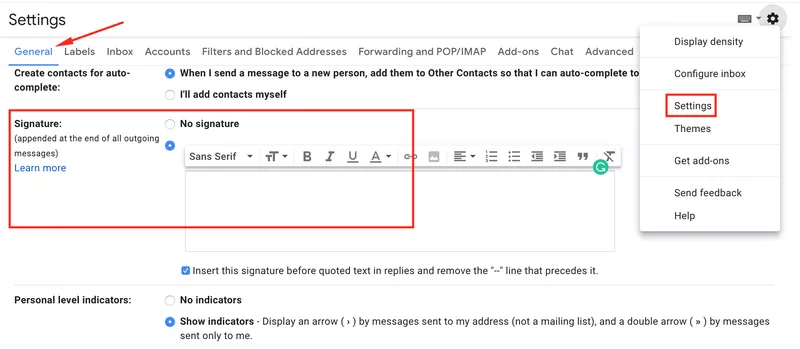
Adım #3: Resim Ekleyin.
Seçenek 1: "Görüntü Ekle"yi kullanın.
Şimdi Gmail imzasına resim eklemenin birkaç yoluna bakalım:
1 . "Görüntü Ekle" simgesine tıklayın
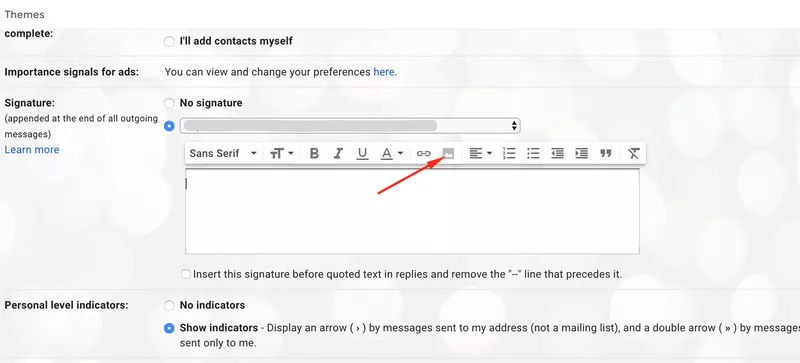
3 seçenekli pencere açılır:
a) Sürücüm . Resminizi Google Drive'a yüklediyseniz, ihtiyacınız olanı seçmeniz yeterlidir.
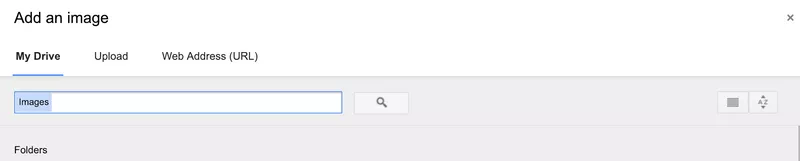
b) Yükleyin. Bilgisayarınızdan resim yükleyebilirsiniz.
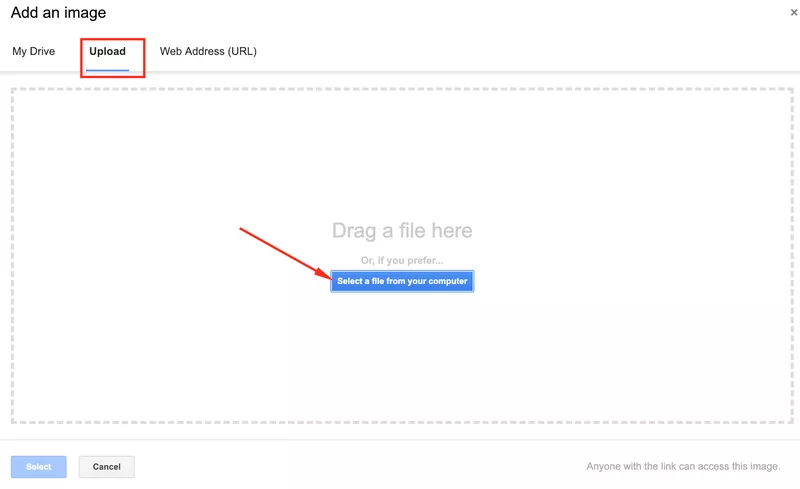
c) Web Adresi (URL) . Logonuzu kullanmak istiyorsanız, doğrudan web sitenizden ekleyebilirsiniz.
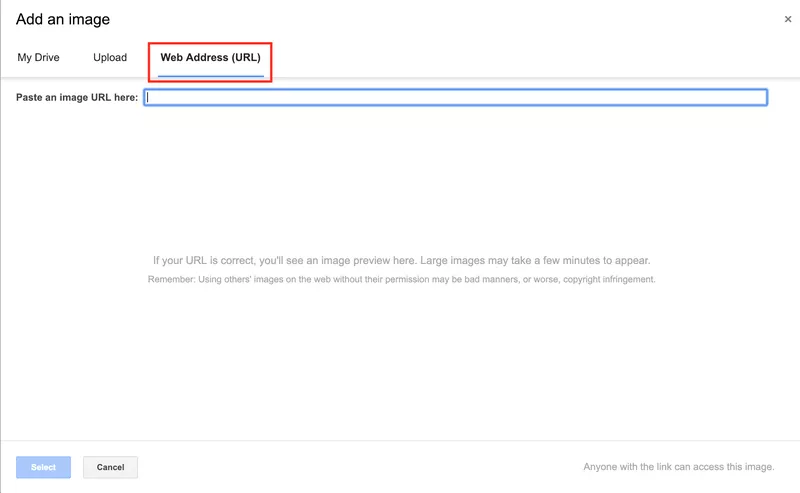
Seçenek 2: Kopyala ve Yapıştır Yöntemini Kullan
a) Resmi Google Dokümanlar'a ekleyin, ardından Kopyalayıp Gmail'deki imza bloğuna yapıştırın
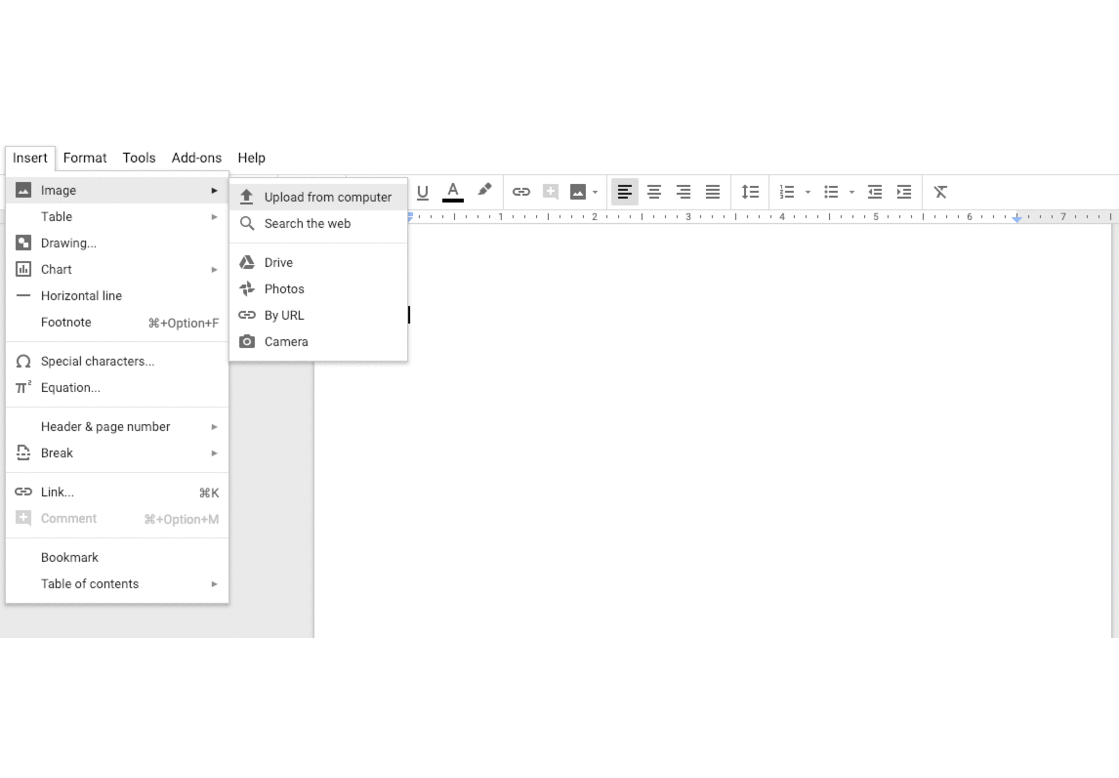
Sorun giderme
1. Resim imzada görünmüyor.
Google Drive'da paylaşım ayarlarını açtığınızdan emin olun
2. Resim ek olarak gider.
Resminizi doğrudan imza bloğuna yüklediyseniz, Outlook'ta ve diğer bazı e-posta istemcilerinde ek olarak alınabilir. Bunu önlemek için resmi Google Drive'ınızda veya harici bir sunucuda barındırmayı düşünün.
3. "Drive'ım" ve "Yükleme seçeneklerim" yok.
"Drive'ım" ve "Yükleme seçenekleri" seçenekleriniz yoksa Google Yönetici Konsolu'nda kuruluşunuzun dışında Paylaşım'ı açmak için G Suite Yöneticinizle iletişime geçin.
Birden fazla hesapta oturum açtıysanız, lütfen çerezlerinizi ve önbelleğinizi temizleyin veya oturum açmak için Gizli pencereyi kullanın.
4. Barındırma hizmetine nasıl resim eklerim?
Fotoğrafınızı veya şirket logonuzu imgbox.com , tinypic.com veya başka herhangi bir resim barındırma hizmetine yükleyin. Bu oturum için Tinypic'i kullanacağız.
Resmi seçmek için Dosya Seç'e tıklayın. Ardından Şimdi Yükle'ye tıklayın.
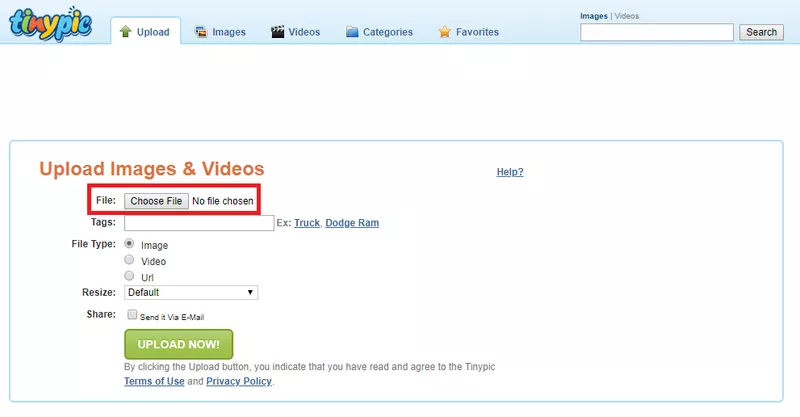
Resim yüklendikten sonra, üzerine sağ tıklayın ve Resmi Kopyala'yı seçin.
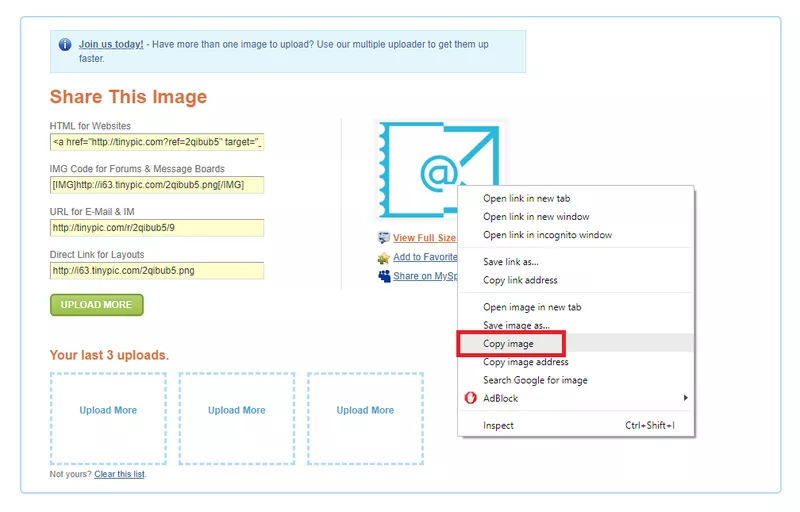
Gmail hesabınıza geri dönün ve bir resim ekleyin (Windows için Ctrl + V; Mac'inizde aynısını yapmak için Command+V).

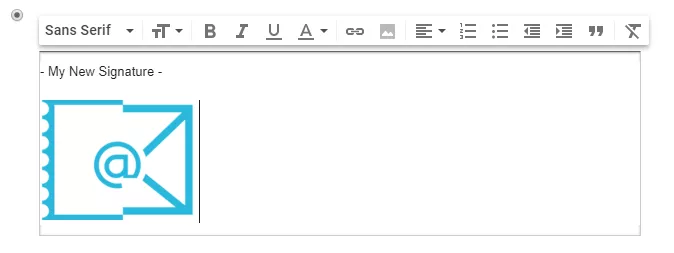
Bazı sosyal medya simgeleri eklemek istiyorsanız, iconfinder.com adresine gidin. Simgeleri ücretsiz bulmak söz konusu olduğunda bu sizin kaynağınız olacaktır.
Adım 1: Öyleyse Facebook'u bulalım.
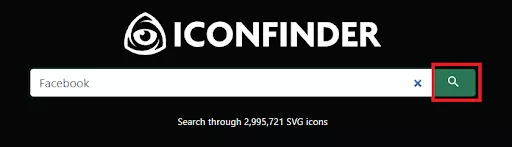
Adım #2: Ücretsiz bir simge istiyorsanız, ekranın sol tarafındaki Ücretsiz'e tıkladığınızdan emin olun.
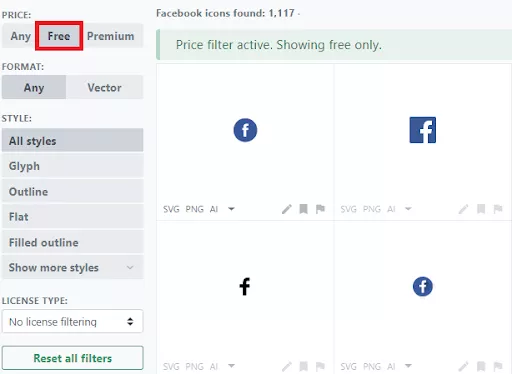
Beğendiğiniz simgeye tıklayın ve size en uygun görüntü boyutunu seçin. Gmail imzaları için 32×32 boyutundaki resmi yüklemek en iyisidir. Bazı insanlar 48×48'e gitmek isteyebilir, ancak hedef kitlenizin bir akıllı telefonda e-postalarınızı okuyabileceğini biliyorsanız, bundan daha büyük gitmeyin. Simgeyi indirin.
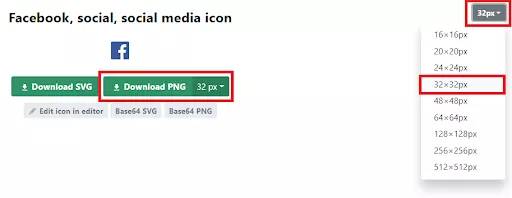
Adım 3: Gmail hesabınıza geri dönün ve Resim Ekle düğmesine tıklayarak bir resim ekleyin. Ardından resmi eklemek için Yükle'yi seçin.
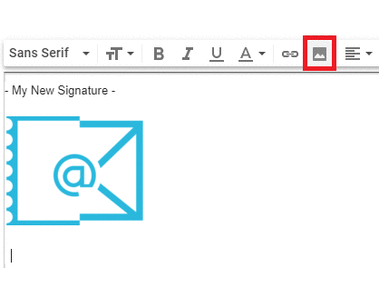
Not: Bunun yalnızca herhangi bir profilinizle bağlantılı olmayan bir resim olduğunu unutmayın!
Adım 4: Köprü bağlantılı bir görüntü ekleme. Şimdi Facebook'a gitmeniz ve profil URL'nizi kopyalamanız gerekiyor. Ardından tekrar Gmail hesabına dönün, simgeyi seçin ve Bağlantı düğmesine tıklayın. Facebook profil URL'sini yapıştırın ve Tamam'ı tıklayın.
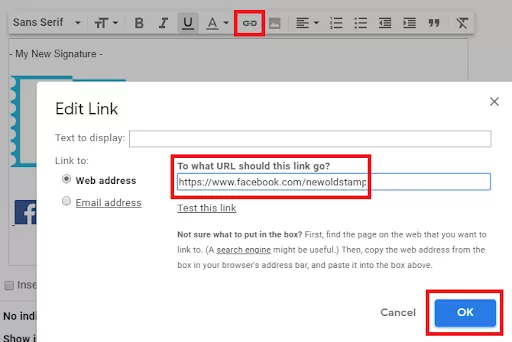
Adım 5: Aşağı gidin ve Değişiklikleri Kaydet'e tıklayın. Tebrikler, bitirdiniz!
Önerilen resim boyutları
Görüntü boyutu, e-posta altbilginizin geri kalanının ne kadar geniş olduğuna ve mevcut düzeninize nasıl sığacağına bağlıdır. Ancak, Gmail imzanızı oluştururken birkaç kurala uymanızı öneririz.
- afiş
Afişler için 600 pikselden daha geniş yapılmamaları önerilir.
- Logo/fotoğraf
Logolar ve fotoğraflar için en uygun boyut 100-300 piksel genişliğindedir.
- Sosyal simgeler
Daha önce de belirttiğimiz gibi 32×32 veya 48×48 piksel sosyal medya butonlarını kullanmak en iyisidir.
E-posta imza görüntüsünün boyutu ne kadar büyükse, bazı alıcıların e-posta servis sağlayıcısının sınırlamaları nedeniyle imzanızı hiç görmemesi daha olasıdır. Bu nedenle, tüm görüntüleri 50 kb'nin altında bir dosya boyutunda tutmaya çalışın. Tabii ki, Newoldstamp gibi bir e-posta imza yönetim aracı kullanıyorsanız, resim boyutunu düşünmenize gerek yok.
Bazı görevler bilgi tabanınızın dışındadır ve diğerleri çok zaman alıcıdır. Bu nedenle, zamanın en değerli kaynağınız olduğuna inanıyorsanız ve onu boşa harcamak istemiyorsanız, belirli görevleri devretmenin veya gelişmiş uygulamaları/hizmetleri kullanmanın bir masraftan ziyade bir tasarruf aracı olabileceğini unutmayın.
Bunu Newoldstamp ile basitçe nasıl yapabilirsiniz?
Newoldstamp, Gmail ve diğer e-posta istemcileri için profesyonel e-posta imzaları oluşturmak için ihtiyacınız olan her şeye sahip bir imza oluşturucudur. Şablon galerimizde beğendiğiniz herhangi bir düzeni seçin ve gereksinimlerinize göre özelleştirin. Renkleri, yazı tiplerini güncelleyin, alan sırasını ve sosyal simgelerin stilini değiştirin. Bu makalede tartıştığımız resim ekleme seçeneğiyle ilgili olarak, tek yapmanız gereken resminizi yüklemek ve şekil, boyut ve kırpma ile oynamak.

Neden senin için faydalı?
1. Herhangi bir resmi yeniden boyutlandırmadan, kırpmadan veya şeklini değiştirmeden yükleyebilirsiniz. Bunu resim düzenleyicimizde ayarlayabilirsiniz.
2. Bulanık görüntüler için endişelenmenize gerek yok. Newoldstamp, retina ve 4k ekranları destekler.
3. Basit görüntü konumu. Tek yapmanız gereken beğendiğiniz şablonu seçmek.
4. 150'den fazla sosyal simge. Simgeleri aramaya ve düzenlemeye gerek yok.
5. Ekte resim yok. Tüm görsellerinizi barındırıyoruz.
6. Tüm görüntüleri köprüleyin.
Newoldstamp ile bu çok kolay ve kodlama becerilerine sahip olmanıza, bir teknik ekip veya üçüncü taraf geliştiriciler ve tasarımcılar dahil etmenize gerek yok.


